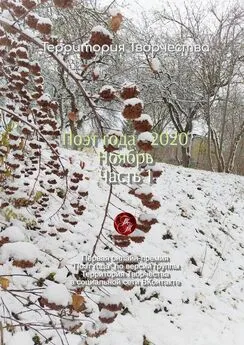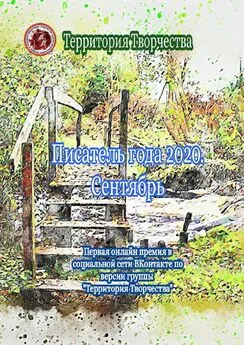Елена Бровкина - Открой для себя социальную сеть ВКонтакте. Для новичков
- Название:Открой для себя социальную сеть ВКонтакте. Для новичков
- Автор:
- Жанр:
- Издательство:неизвестно
- Год:неизвестен
- ISBN:9785005039767
- Рейтинг:
- Избранное:Добавить в избранное
-
Отзывы:
-
Ваша оценка:
Елена Бровкина - Открой для себя социальную сеть ВКонтакте. Для новичков краткое содержание
Открой для себя социальную сеть ВКонтакте. Для новичков - читать онлайн бесплатно ознакомительный отрывок
Интервал:
Закладка:
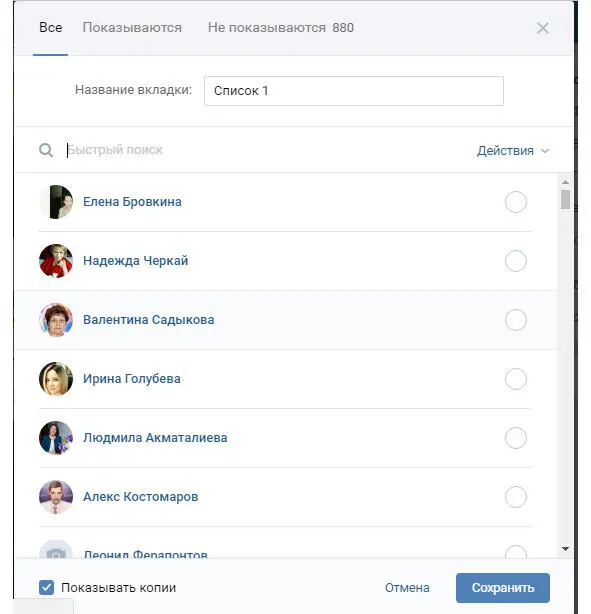
Чтобы ее настроить нажимаем на плюсик, потом на шестиренку. Там же Вы сможете ее и удалить.
Если мы в меню включим функцию Понравилось,
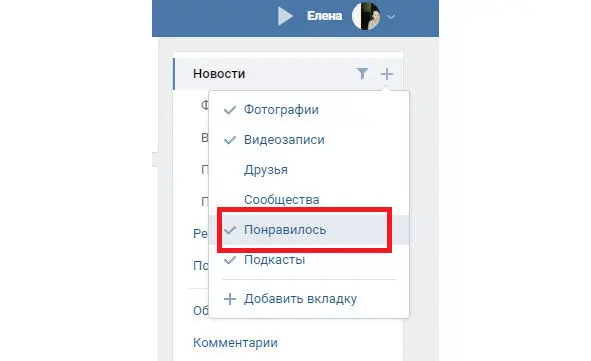
то с помощью Фильтра, Вы увидите фото, видео, которые лайкнули и написали комментарии.
А чтобы убрать какую- то группу из новостей, Вы просто убираете около нее галочку и нажимаем Сохранить.
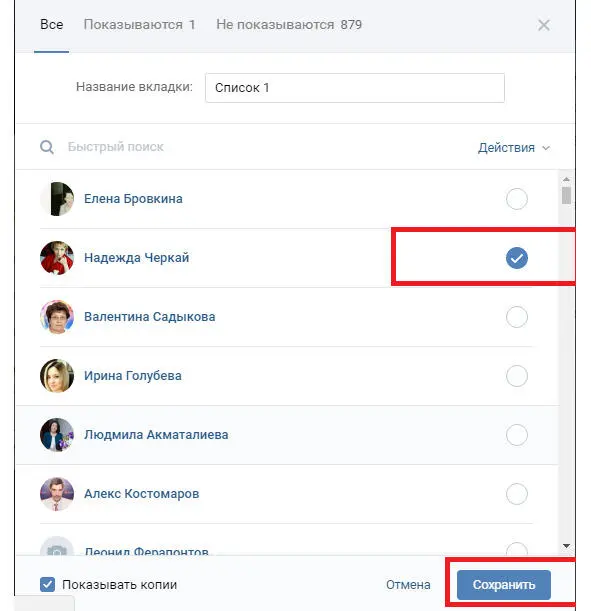
Как сделать активной ссылку на друга
Выглядит как имя пользователя, написанное в тексте и когда на него наведете курсор, то увидите, что это ссылка на страничку пользователя.
Для чего это нужно?
1.Если ее сделать в разделе Ответы, то на страничке отмеченного, появится уведомление, что был упомянут в статье.
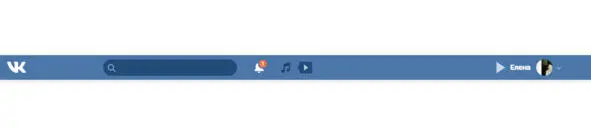
2.Такие упоминания делаются, если пользователь хочет быстро связаться с человеком упомянутом в статье.
Существует 2 способа:
1. С помощью имени пользователя и можно использовать в администрации сообществ.
а) пишем текст

б) ставим значок
Появится список пользователей. На кого Вы часто ссылались.
в) если нет таких, то пишем его имя.
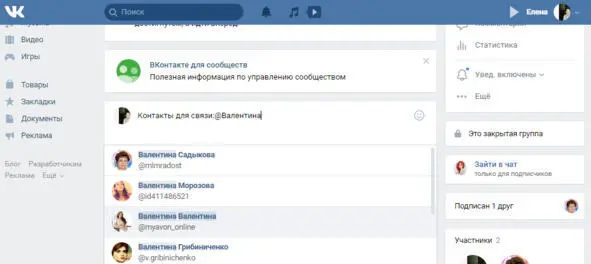
г) выбираем пользователя (кликаем на него)

Ссылка автоматически пропишется. Текст в скобках можно поменять.
Далее дописываем статью и ее опубликовываем.
Минус в том, что Вы не можете сделать ссылку на пользователя, который с Вами не связан.
2 способ
1) заходим на страничку пользователя или сообщества
2) определяем id
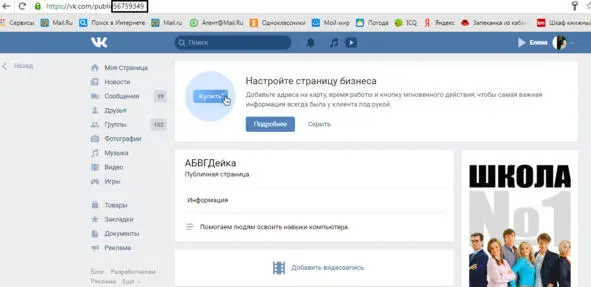
3) создаем пост (повторите действия с 1-го по 4-ый предыдущего способа.
Если нет нужного контакта, то после знака «собачка» прописываем скопированный id.
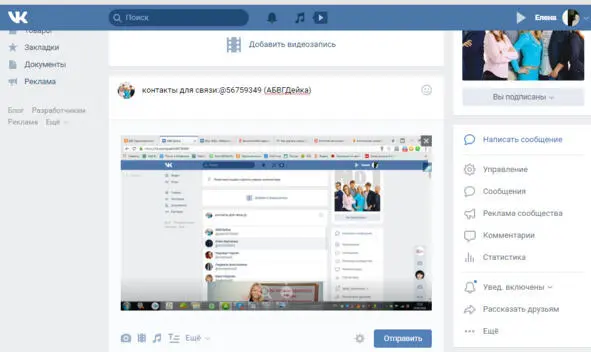
Как оформить аккаунт для бизнеса
С помощью своей страницы Вы можете привлекать клиентов и увеличить продажи.
Ваш успех будет зависеть от оформления аккаунта.
Используйте свои реальные имя и фамилию.
Аватар -это Ваше лицо. На автатаре должно быть фото хорошего качества, а не цветочки или где Вы в домашней одежде.
В статусе укажите чем занимаетесь.
В разделе О себе напишите свои контакты: телефон, сайт, место работы.
В настройках приватности сделайте как показано на картинке.
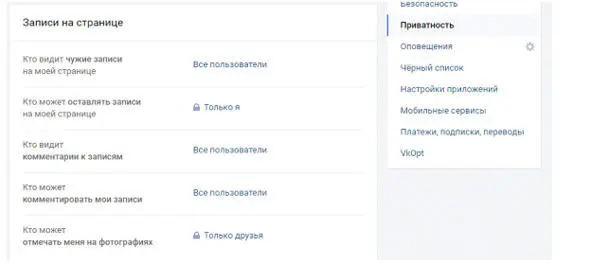
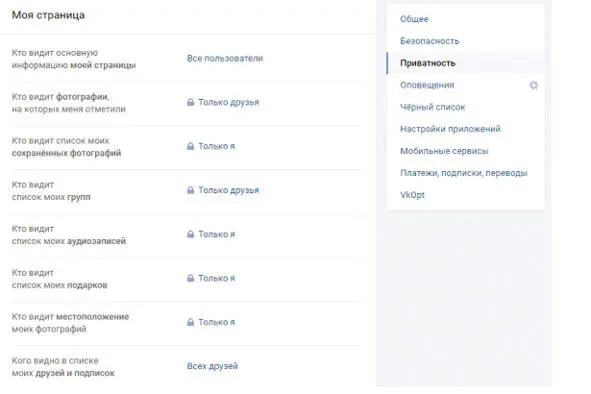
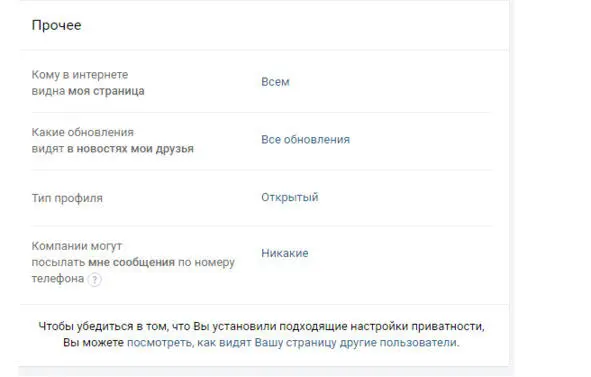
Нужно написать пост с продающей историей. Напишите свою историю, как Вы добились успеха, не забывайте про эмоции.
В друзья добавляйте только нужных людей. Если Вы работаете в бизнесе, то добавляйте бизнесменов и предпринимателей. Этих пользователей можно найти в сообществах.
Посты пишите только от своего имени. Пишите о себе, о своей работе, как Вы помогли клиенту решить проблему.
Как правильно связать аккаунты ВКонтакте с инстаграмом
Заходим в свой аккаунт. Кликаем Редактировать.
Выбираем Контакты. Выбираем Инстаграм. Настроить импорт.
В открывшемся окне кликаем Авторизовать.
В следующем окне мы выбираем куда будет у нас импортироваться материал.
Я ставлю На мою стену. Сохранить.
Вот он у нас подключился. Кликаем Сохранить.
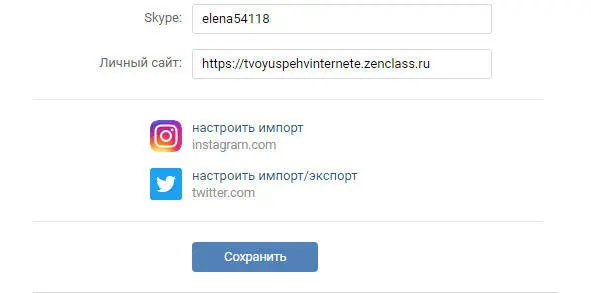
Как перевести деньги в ВКонтакте
Мы заходим в аккаунт того человека, которому нужно перевести деньги. Нажимаем на три точки и выбираем Отправить деньги.
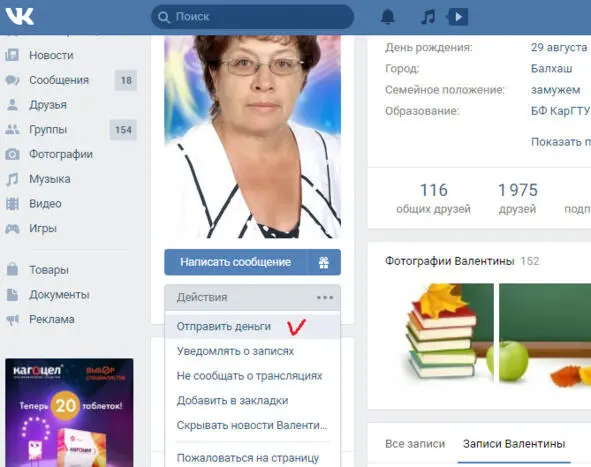
Вводим сумму, минимум 100 рублей. И нажимаем отправить.
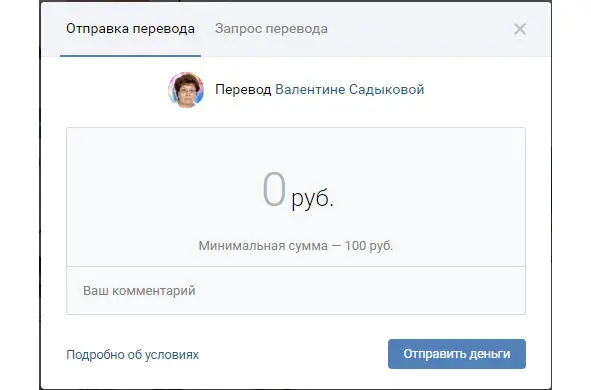
Заполняем данные карты и нажимаем внизу на синюю кнопку.
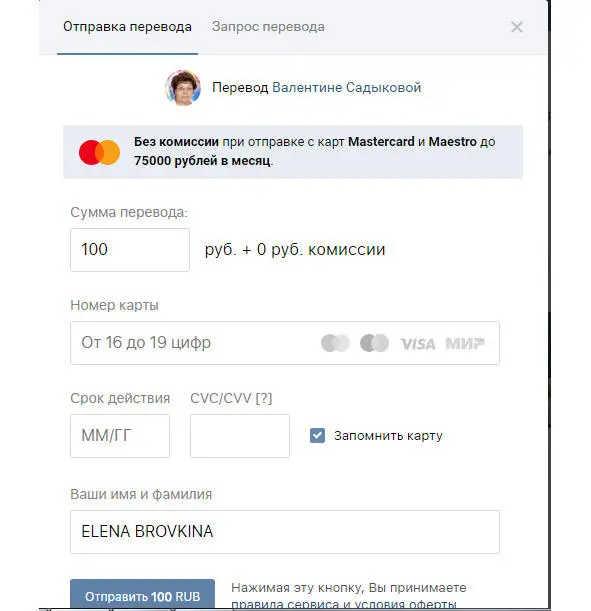
Создание группы
Создание и настройка группы
Мы должны зайти на свою главную страницу. В левом меню нажимаем вкладку Группы и Создать сообщество.
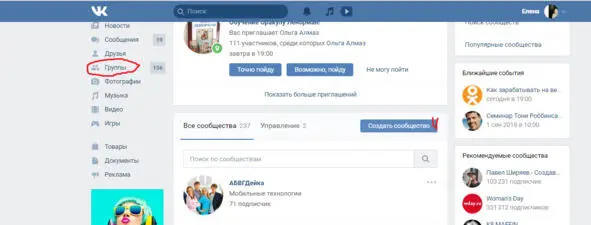
Выбираем какую группу Вы хотите: для бизнеса, тематическую, для продвижения бренда, закрытую или публичную.

Я покажу на примере закрытой группы. Выбираю Группа по интересам.
Открывается страничка, где мы даем название группе, выбираем тематику, тип группы, в данном случае закрытая. Здесь так же можно указать свой сайт. После того, как Вы все заполнили, нажимаем Создать сообщество.
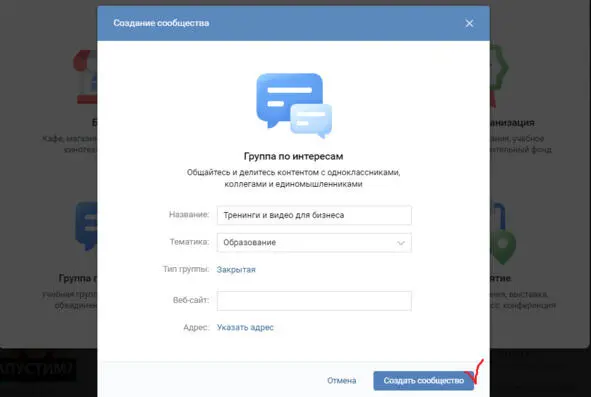
Попадаем на страничку, где нужно заполнить основную информацию: даем название сообществу, описание, и т. д. Затем нажимаем Сохранить.

И мы попадаем в свою группу.
Читать дальшеИнтервал:
Закладка: